بطور آئی ٹی ماہر، مجھ سے اکثر پوچھا جاتا ہے کہ ونڈوز 11/10 میں صرف ایک مانیٹر کا اسکرین شاٹ کیسے لیا جائے۔ یہ ایک بہت آسان عمل ہے، لیکن شروع کرنے سے پہلے آپ کو کچھ چیزیں جاننے کی ضرورت ہے۔
سب سے پہلے، آپ کو سنیپنگ ٹول کھولنے کی ضرورت ہوگی۔ آپ اسے اسٹارٹ مینو میں تلاش کر سکتے ہیں، یا آپ اسے تلاش کر سکتے ہیں۔ ایک بار سنیپنگ ٹول کھلنے کے بعد، آپ کو سب سے اوپر ایک آپشن بار نظر آئے گا۔
'نیا' بٹن پر کلک کریں، اور پھر 'ونڈو سنیپ' کو منتخب کریں۔ یہ آپ کو صرف ایک مانیٹر کا اسکرین شاٹ لینے کی اجازت دے گا۔ اگر آپ کے پاس متعدد مانیٹر ہیں، تو آپ 'منیٹر منتخب کریں' ڈراپ ڈاؤن پر کلک کر کے منتخب کر سکتے ہیں کہ آپ کس کا اسکرین شاٹ لینا چاہتے ہیں۔
ایک بار جب آپ نے وہ مانیٹر منتخب کرلیا جس کا آپ اسکرین شاٹ لینا چاہتے ہیں، 'کیپچر' بٹن پر کلک کریں۔ یہ پورے مانیٹر کا اسکرین شاٹ لے گا۔ اس کے بعد آپ 'فائل' مینو پر کلک کرکے اور 'محفوظ کریں' کو منتخب کرکے اسکرین شاٹ محفوظ کرسکتے ہیں۔
بس اتنا ہی ہے! ونڈوز 11/10 میں صرف ایک مانیٹر کا اسکرین شاٹ لینا ایک بہت آسان عمل ہے۔ بس اس بات کو یقینی بنائیں کہ آپ کے پاس سنیپنگ ٹول کھلا ہے، اور آپ جانے کے لیے تیار ہیں۔
ہم عام طور پر استعمال کرتے ہیں۔ Win+PrtScr ونڈوز میں اسکرین شاٹ لینے کے لیے شارٹ کٹ۔ یہ خود بخود اسکرین شاٹ لے گا اور اسے آپ کے پکچرز فولڈر میں اسکرین شاٹس فولڈر میں محفوظ کر لے گا۔ یا ہم گرافیکل ایڈیٹرز میں اسکرین شاٹ کو کاپی اور پیسٹ کرنے کے لیے صرف PrtScr کلید استعمال کرتے ہیں۔ اگر آپ کے پاس متعدد مانیٹر سیٹ اپ ہیں اور یہ شارٹ کٹ استعمال کرتے ہیں، تو وہ تمام مانیٹر کے اسکرین شاٹس لیں گے۔ آپ کو مطلوبہ اسکرین شاٹ کو دستی طور پر محفوظ کرنے اور باقی اسکرین شاٹس کو حذف کرنے کی ضرورت ہے۔ اگر ونڈوز میں صرف ایک مانیٹر کا اسکرین شاٹ لینے کا کوئی طریقہ ہو تو کیا ہوگا؟ اس گائیڈ میں، ہم آپ کو دکھائیں گے۔ ونڈوز 11/10 میں صرف ایک مانیٹر کا اسکرین شاٹ کیسے لیا جائے۔ .
ونڈوز 11/10 میں صرف ایک مانیٹر کا اسکرین شاٹ کیسے لیا جائے۔

اگر آپ کے پاس اپنے ونڈوز پی سی کے لیے متعدد مانیٹر ہیں اور آپ اپنی پسند کے صرف ایک مانیٹر کا اسکرین شاٹ لینے کا طریقہ تلاش کر رہے ہیں، تو آپ اسے درج ذیل طریقوں سے کر سکتے ہیں۔
- کی بورڈ شارٹ کٹ استعمال کرنا
- کینچی کے آلے کا استعمال کرتے ہوئے
- تراشنے کا طریقہ
- تھرڈ پارٹی ٹولز کا استعمال
آئیے ہر طریقہ پر تفصیلی نظر ڈالیں اور ایک مانیٹر کا اسکرین شاٹ لیں۔
1] کی بورڈ شارٹ کٹ استعمال کرنا
ہم ڈیسک ٹاپ کا اسکرین شاٹ لینے کے لیے PrtScr کلید استعمال کرتے ہیں۔ پرنٹ اسکرینوں کے لیے کئی اور شارٹ کٹس ہیں۔ وہ مرکزی لیبلز سے مختلف نہیں ہیں۔ جب ہمارے پی سی پر ایک سے زیادہ مانیٹر ہوتے ہیں اور ہم ایک مانیٹر سے اسکرین شاٹس لینا چاہتے ہیں تو کی بورڈ پر موجود Prt Sc بٹن ہمیں ایسا کرنے میں مدد کرے گا۔ بس اسکرین یا مانیٹر پر ہوور کریں جس کا آپ اسکرین شاٹ لینا چاہتے ہیں اور کلک کریں۔ Ctrl+Alt+Prt sc کی بورڈ پر بٹن. پھر اپنے پی سی پر پینٹ ایپ کھولیں اور استعمال کریں۔ Ctrl+V آپ نے جو اسکرین شاٹ لیا ہے اسے پیسٹ کرنے کے لیے شارٹ کٹ۔ پھر مینو بار میں موجود فائل آپشنز کا استعمال کرتے ہوئے مطلوبہ فارمیٹ میں محفوظ کریں۔
aswnetsec.sys نیلی اسکرین
پڑھیں : ونڈوز پی سی پر اسکرین شاٹ کیسے لیں۔
2] کینچی کے آلے کا استعمال کرتے ہوئے
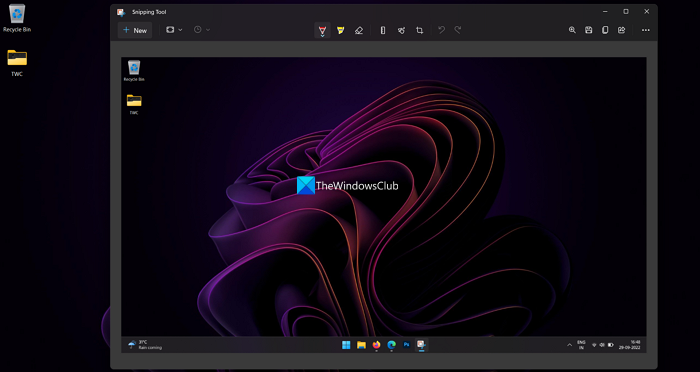
سنیپنگ ٹول کا استعمال کرتے ہوئے ونڈوز 11/10 میں ایک مانیٹر کے اسکرین شاٹس لینے کے کئی طریقے ہیں۔ آپ اسکرین شاٹ لینے اور اسے محفوظ کرنے کے لیے فل سکرین موڈ، ونڈو موڈ، یا مستطیل موڈ استعمال کر سکتے ہیں۔
سنیپنگ ٹول کا استعمال کرتے ہوئے ایک مانیٹر کا اسکرین شاٹ لینے کے لیے،
- اسٹارٹ مینو سے سنیپنگ ٹول لانچ کریں اور تین طریقوں میں سے کوئی بھی موڈ منتخب کریں، مستطیل وضع , ونڈو موڈ ، یا فل سکرین موڈ .
- سنیپنگ ٹول کو اس اسکرین پر منتقل کریں جس پر آپ اسکرین شاٹ لینا چاہتے ہیں اور بٹن پر کلک کریں۔ نئی بٹن پھر آپ کے منتخب کردہ موڈ کے مطابق اسکرین شاٹ لیں۔ اگر آپ نے مستطیل وضع کا انتخاب کیا ہے، تو اس علاقے کو منتخب کرنے کے لیے اپنے ماؤس کو اسکرین پر کلک کریں اور گھسیٹیں جو آپ اسکرین شاٹ لینا چاہتے ہیں۔
- آپ جو اسکرین شاٹ لیں گے اس کا سنیپنگ ٹول میں پیش نظارہ کیا جائے گا۔ اس کے ساتھ محفوظ کریں۔ Win+S شارٹ کٹ یا سب سے اوپر 'محفوظ کریں' بٹن پر کلک کرکے۔
متبادل طور پر آپ استعمال کر سکتے ہیں۔ Alt+M+S سنیپنگ ٹول کا استعمال کرتے ہوئے مین مانیٹر کا اسکرین شاٹ لینے اور اسے محفوظ کرنے کے لیے کی بورڈ شارٹ کٹ۔
پڑھیں: اسکرین شاٹ ٹولز استعمال کرنے کے لیے تجاویز اور چالیں۔
3] تراشنے کا طریقہ
اس طریقہ میں، آپ Prt Sc بٹن کا استعمال کرکے اسکرین شاٹ لیتے ہیں۔ اسکرین شاٹ محفوظ کرنے کے بعد، آپ ایک مانیٹر کو فٹ کرنے کے لیے فوٹو ایپ میں اسکرین شاٹ کو تراشتے ہیں۔ یہ ونڈوز کے اسکرین شاٹس لینے کے طریقہ سے متعلق ایک سادہ لیکن جدید کام ہے۔
پڑھیں: پرنٹ اسکرین بٹن کے بغیر اسکرین کو کیسے پرنٹ کریں۔
4 تھرڈ پارٹی ٹولز کا استعمال
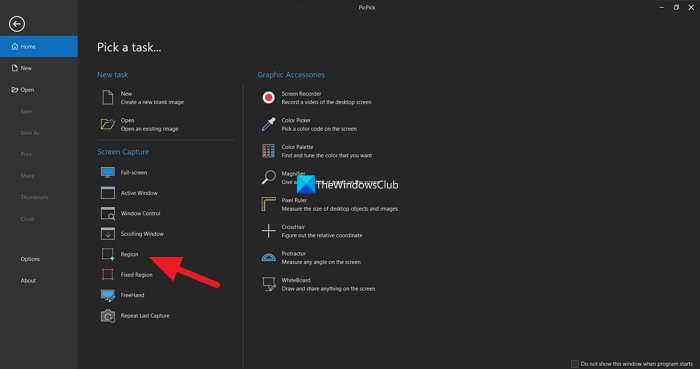
مختلف تھرڈ پارٹی امیج ایڈیٹرز اور اسکرین شاٹ پروگرامز ہیں جیسے PicPick، ShareX، وغیرہ جو آپ کو اسکرین شاٹ لینے اور تصاویر کو محفوظ کرنے میں مدد کر سکتے ہیں۔ آپ کو صرف ایک پروگرام استعمال کرنے اور اس کی ترتیبات کے ساتھ منتخب مانیٹر کا اسکرین شاٹ لینے کی ضرورت ہے۔ آپ کو یہ دکھانے کے لیے کہ آپ یہ کیسے کر سکتے ہیں، ہم اس گائیڈ میں PicPick پروگرام استعمال کرتے ہیں۔ اپنے کمپیوٹر پر PicPick کھولیں اور منتخب کریں۔ علاقہ، علاقہ خطے کا اسکرین شاٹ لینے کے لیے۔ پھر اس مانیٹر پر کلک کریں اور گھسیٹیں جسے آپ پکڑنے کے لیے منتخب کرنا چاہتے ہیں۔ یہ اس علاقے کا اسکرین شاٹ لے گا یا اس کی نگرانی کرے گا جسے آپ منتخب کرتے ہیں اور اسے پروگرام میں ڈسپلے کرتے ہیں۔ آپ اسے 'فائل' مینو کا استعمال کرکے محفوظ کرسکتے ہیں۔ آپ اپنی پسند کا پروگرام استعمال کر سکتے ہیں اور اسکرین شاٹ لے سکتے ہیں۔
یہ ونڈوز 11/10 میں ایک مانیٹر کا اسکرین شاٹ لینے کے مختلف طریقے ہیں۔
پڑھیں: ونڈوز 11/10 کے لیے بہترین مفت پورٹ ایبل امیج ایڈیٹر سافٹ ویئر
صرف ایک مانیٹر کا اسکرین شاٹ کیسے لیا جائے؟
آپ اپنے کی بورڈ پر سنیپنگ ٹول Ctrl+Alt+Prt sc استعمال کرسکتے ہیں، یا صرف ایک مانیٹر کا اسکرین شاٹ لینے کے لیے تھرڈ پارٹی پروگرام استعمال کرسکتے ہیں۔ یہاں تک کہ آپ عام طور پر اسکرین شاٹ لے سکتے ہیں اور اسے فوٹو ایپ میں ایک مانیٹر پر کراپ کر سکتے ہیں۔ ان میں سے کوئی ایک مانیٹر کا اسکرین شاٹ لینے میں آپ کی مدد کرے گا،
ونڈوز 11 میں صرف ایک اسکرین کا اسکرین شاٹ کیسے لیا جائے؟
آپ سنیپنگ ٹول میں مستطیل موڈ، ونڈو موڈ، یا فل سکرین موڈ استعمال کر سکتے ہیں اور سنیپنگ ٹول کو اس مانیٹر میں لے جا کر، یا صرف ایک مانیٹر کے کسی حصے پر کلک کر کے اور گھسیٹ کر ایک مانیٹر کا اسکرین شاٹ لے سکتے ہیں۔ آپ مستطیل وضع کو منتخب کریں۔ آپ ایک مانیٹر کا اسکرین شاٹ لینے کے لیے کی بورڈ شارٹ کٹ Ctrl+Alt+Prt Sc یا تھرڈ پارٹی پروگرام بھی استعمال کر سکتے ہیں۔
متعلقہ پڑھنا: ونڈوز 11 میں تاخیر سے اسکرین شاٹس لینے کا طریقہ۔

![ڈیسٹینی 2 لائٹ فال ایف پی ایس ڈراپس اور وقفہ [فکس]](https://prankmike.com/img/games/F6/destiny-2-lightfall-fps-drops-and-lag-fix-1.jpg)













